Cách chụp màn hình dài trên Samsung cực nhanh chóng chỉ với 3 bước
Cách chụp màn hình dài trên Samsung là một tính năng rất tiện ích và quan trọng, giúp bạn lưu lại những nội dung dài trên màn hình, như một trang web, một bài báo hoặc một cuộc hội thoại. Bài viết này của Thành Trung Mobile sẽ hướng dẫn bạn chi tiết các cách chụp màn hình dài trên android một cách đơn giản nhất.
Ưu điểm chụp màn hình dài trên Samsung
Chụp màn hình cuộn trên Samsung giúp bạn lưu lại toàn bộ nội dung cuộn dài trên trang web, ứng dụng, hội thoại, v.v. Tính năng này mang lại các lợi ích sau:
- Chụp một lần toàn bộ nội dung dài, không cần chụp nhiều ảnh rồi ghép lại.
- Dễ dàng gửi ảnh chụp dài qua Zalo, Facebook, email... mà không cần gửi nhiều ảnh nhỏ lẻ.
- Lưu nội dung với định dạng JPG/PNG, bảo toàn chất lượng và bố cục ban đầu.
Cách chụp màn hình dài trên Samsung siêu đơn giản
Khác với phương pháp chụp ảnh thông thường trên màn hình Samsung, cách chụp màn hình cuộn trên samsung sẽ giúp bạn lưu lại toàn bộ nội dung trên một trang web hay ứng dụng nào đó. Điềm đặc biệt là nó không tạo thành những file ảnh rời rạc mà chỉ chứa trong một bức ảnh duy nhất.
Cài đặt tính năng chụp màn hình dài
Với hệ điều hành Android, trên Google Play có rất nhiều ứng dụng hỗ trợ chụp ảnh màn hình dài. Tuy nhiên nếu bạn đang sử dụng điện thoại Samsung thì đã bị trang bị sẵn tính năng này. Bạn không cần phải cài đặt thêm phần mềm thứ 3.
Tuy nhiên bạn cũng phải biết cách kích hoạt tính năng này để có thể tùy chỉnh tắt bật dễ dàng chủ động hơn.
Cài đặt > Tính năng nâng cao > Ảnh chụp màn hình > Kích hoạt tùy chọn Thanh công cụ ảnh chụp màn hình.
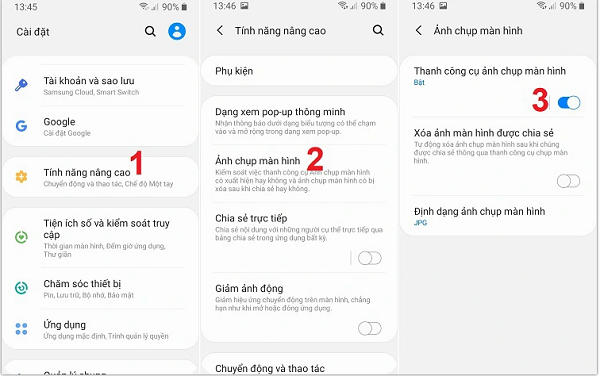
Bạn cũng có thể sử dụng một số tùy chọn để thiết lập cho tính năng chụp màn hình cơ bản như:
- Xóa ảnh màn hình được chia sẻ: Lúc này, ảnh chụp màn hình sẽ tự động được xóa sau khi bạn sử dụng những tính năng chia sẻ.
- Định dạng ảnh chụp màn hình: Bạn có thể chọn JPG hoặc PNG tùy ý
Cách chụp màn hình dài trên samsung
Sau khi đã hoàn thành quá trình kích hoạt tính năng trên điện thoại Samsung, bạn thực hiện theo cách dưới đây để sử dụng tính năng này.
Bước 1: Bấm đống thời nút nguốn và nút giảm âm lượng
Bước 2: Màn hình sẽ được chụp cùng với thanh công cụ phía bên cạnh. Bạn hãy nhấn chọn vào biểu tượng phía bên trái ngoài cùng và liên tục cho đến khi cuộn được hết khu vực cần chụp.
Với một số dòng máy khác của Samsung, tính năng này có tên Scroll Capture. Tuy nhiên cũng có máy chỉ có biểu tượng trên màn hình mà thôi.
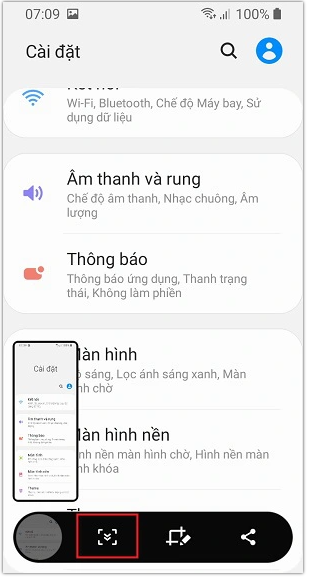
Khi bạn dừng lại, ảnh chụp màn hình dài samsung sẽ được lưu vào thư viện của máy. Bạn có thể xem chúng dễ dàng ngay trong điện thoại của bạn.
Chỉnh sửa ảnh sau khi chụp
Hiện nay, một số mẫu điện thoại Samsung sẽ cung cấp tính năng chỉnh sửa hình ảnh chụp màn hình thông qua biểu tượng cây bút hiển thị trên thanh công cụ. Trong giao diện chỉnh sửa, chúng ta có 3 tùy chọn khác nhau bao gồm:
- Chọn loại bút để có thể vẽ lên ảnh chụp màn hình
- Chọn màu sắc cho nét vẽ của loại bút tùy theo ý bạn
- Điều chỉnh kích thước cho nét vẽ của bút mà bạn đã chọn
Phía bên trên cùng là biểu tượng mũi tên hoàn tác. Đi kèm đó là nút lưu lại và chia sẻ ảnh chụp màn hình Samsung sau khi đã được chỉnh sửa xong.
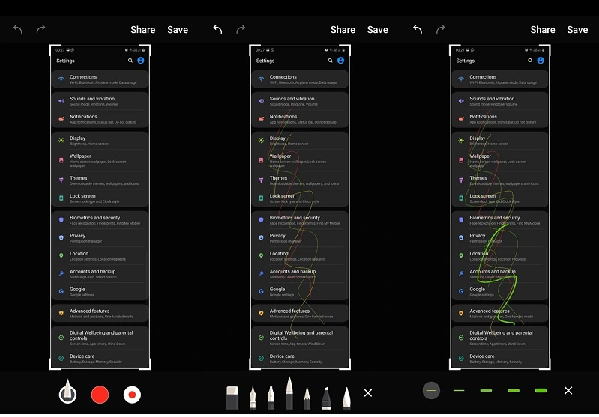
>>> Xem thêm bài viết: Hướng dẫn 3 cách chụp màn hình Samsung Galaxy Note 20
Trên đây là hướng dẫn chụp cuộn màn hình samsung. Hi vọng cách làm này sẽ giúp bạn lưu lại những thông tin quan trọng và hữu ích trong quá trình sử dụng. Cám ơn bạn đã theo dõi bài viết cách chụp màn hình dài trên samsung này của Thành Trung













